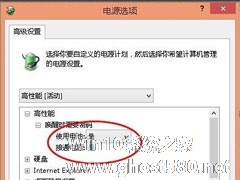-
笔记本电源已接通未充电怎么办?Win8.1电源接通未充电的解决办法
- 时间:2024-05-19 02:04:16
大家好,今天Win10系统之家小编给大家分享「笔记本电源已接通未充电怎么办?Win8.1电源接通未充电的解决办法」的知识,如果能碰巧解决你现在面临的问题,记得收藏本站或分享给你的好友们哟~,现在开始吧!
【笔记本电源已接通未充电怎么办?】最近一位Win8.1用户将电源插入联想笔记本之后,电源提示:“电源已接通,未充电”,这是怎么回事呢?为什么笔记本电源已接通却提示未充电呢?这可能是笔记本长时间没有充电导致的,大家不必惊慌。下面小编给大家讲解Win8.1提示笔记本电源已接通未充电的原因及解决办法。

原因分析:
出现这样的原因有可能是长时间没有充电,导致电池的内部电量耗完后亏电严重,只是电脑充电的保护,不让过充而已,只要设置一下电池选项一般就可以解决问题了。
笔记本电源已接通未充电怎么办?
1、右击任务栏“电源”图标,从弹出的右键菜单中选择“电源选项”项进入电源详细设置界面。如图所示:

2、当然,如果任务栏右下角没有“电源”图标,我们可以通过“控制面板”进入。右击“Windows开始菜单”,从弹出的右键菜单中选择“控制面板”项。

3、当打开“控制面板”界面后,右击如图所示的“电源选项”按钮,即可打开“电源选项界面,在此就可以进行详细的设置啦。

4、从打开的“电源设置”界面中,点击“电源指示器上显示的计划”栏目中,对应项右侧的“更改计划设置”按钮。

5、此时将打开“更改计划”界面,点击左下角的“更改高级电源设置”按钮。如图所示:

6、从打开的“电源选项”窗口中,切换到“Lenovo电源管理”选项卡,点击“启动联想电源管理软件”按钮。

7、当打开“Energy Management”界面,在“电源”选项卡界面,勾选“最长续航时间”选项。

8、接着在“电源”选项卡界面,点击“电池信息”按钮,此时就可以查看到当前电池的“充电状态”为“充电中”。如图所示:

9、点击任务栏右下角的“电源”图标,此时将打开“电源信息”界面,从中就可以查看到当前电池的状态为“电源已接通,正在充电”。

关于Win8.1提示笔记本电源已接通未充电的解决办法就给大家讲解到这里了,解决方法相对还是比较简单的,大家不妨动手操作一下。更多关于Win8.1笔记本电源已接通未充电的解决办法,大家还可以参考:《联想Win8.1笔记本电源连接上却未充电怎么办?》
以上就是关于「笔记本电源已接通未充电怎么办?Win8.1电源接通未充电的解决办法」的全部内容,本文讲解到这里啦,希望对大家有所帮助。如果你还想了解更多这方面的信息,记得收藏关注本站~
【Win10系统之家独①家★使用!】
相关文章
-

笔记本电源已接通未充电怎么办?Win8.1电源接通未充电的解决办法
【笔记本电源已接通未充电怎么办?】最近一位Win8.1用户将电源插入联想笔记本之后,电源提示:“电源已接通,未充电”,这是怎么回事呢?为什么笔记本电源已接通却提示未充电呢?这可能是笔记本长时间没有充电导致的,大家不必惊慌。下面小编给大家讲解Win8.1提示笔记本电源已接通未充电的原因及解决办法。
原因分析:
出现这样的原因有可能是长时间没有充电,导致电池的内部... -
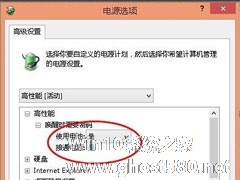
对于笔记本电脑来说,可充电电池就是它相对于台式机的优势之一,笔记本电脑可以极大地方便用户在各种环境下使用。不过,最近却有Win8笔记本用户反映,笔记本电脑的电源明明是接通的,但却未充电,这让用户非常烦恼。那么,Win8笔记本电源已接通未充电怎么办呢?下面,我们一起往下看看。
方法步骤
1、查看是否禁用了充电功能
笔记本在电池选项里有一个“禁止充电”... -

笔记本的散热问题一直都是用户所关心的问题之一,通过散热器散热是最主要的散热方式,除此之外,小编要告诉大家:Win8.1笔记本还可以通过降低电源使用率进行散热。觉得新奇吧,请看小编详解!
推荐:Win8.1系统下载
步骤如下:
1、首先打开笔记本Win8系统的控制面板可以直接在资源管理器的地址栏中打入“控制面板”来打开,也可以Win+C然后设置-控制... -

Win8.1如何删掉桌面Secure Boot未正确配置的水印
之前用Win8系统时采用UEFI方式启动电脑,那时secureboot是关闭的。升级Win8.1并激活后桌面右下角secureboot未正确配置的水印居然还在。重启把secureboot开启发现无法进系统,这下不知道该如何解决这问题了。
解决方法
1、进入BIOS,找到securebootmode回车改为custom这时下面的选项就可以选了。
2、...